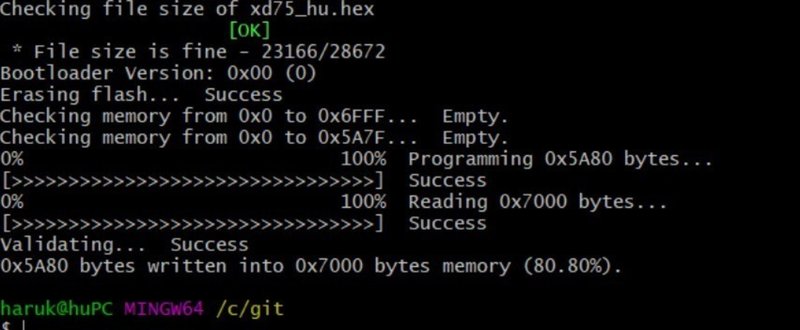
キーマッピングをカスタマイズする
自作キーボードの代表格の一つ、XD75が組みあがりました。
こちらは、はじめからファームウェアが入っていますので、USBケーブルでPCに接続すればそのまま使えます。
こういうのが入っています。

入力部が左右に分かれており、真ん中エリアにテンキーやカーソルキーなどが纏まっています。
XD75の特徴の一つは、全てのキーが1マスであること。通常は大きなenterやctrl、spaceも小さくて良いのです。そのかいあって、60%サイズにテンキーも盛り込むことが出来るようになります。素晴らしい。
さておき、左右に分かれたこの形状。意外と使いやすい。
両手のスタンスが広がるためか、肩凝りにも良さそうです。やまめ乗りのひろーいハンドルみたいな感じ。
しかし、私の悪い癖なのですが、TYUGHJBNMキーは無意識のうちに両手で交互に押してしまうのですね、、
直せばよいのですが、、まあ、、そこは今後の課題ということで。
というわけで、キーマップを考え始めてから、結局こんなかたちに。超スタンダート

resetキーというのは、ファームウェア(キーボードを動かすプログラム)をキーボードに書き込む際に押す必要があるボタンです。
物理的なスイッチを実装することも可能ですが、面倒なのでキーボード上でコントロールできるようにしました。
余談メモ
win10ですが、MACの入力切替動作を取り入れるために、無変換にIMEオフを返還にIMEオンを割り当てています。こちらを参考にしました。
Windowsの半角/全角キーを無変換/変換キーに割り当ててMac風に使う
http://vdeep.net/windows-henkan-macfuu
さて、ではファームウェアを書き込むためにPC上の環境を整える必要があるのですが、私はwin10でして、、OSなどによって準備するものが異なります、、。
win10ならば、ここが大変解りやすく、参考にさせて頂きました。
カスタムキーマップで自作キーボードを自分の分身とする ascii.jp
http://ascii.jp/elem/000/001/645/1645504/
概要を取り纏めますと、、
■必要なもの
1、QMK firmware:キーボードを動かすプログラムの基本セット
2、ATOM:1を編集するための高機能テキストエディタ
3、MSYS2:2で作ったものをキーボードに書き込むために必要なアプリ
■つまづいたポイント
1、上記アプリなどをインストールや展開をしたら、再起動する事
2、XD75にビルドするためのコマンドは「make xd75:<任意>:dfu」になる。「dfu」です!
3、ビルドを指示したらキーボードはリセットを掛けます。そうしないと書き込みが始まりません。
4、日本語キーボードですので、そのままでは無変換キーなどを割り当てられなかったり、shift+2を押すと@が出たりします(US配列)。入力切替キーもありません。そうしないために、、
keymap.cにqmk firmwareに含まれるquantum/keymap_extras/keymap_jp.hの内容を張り付けておきます。
ちなみに、無変換キーのエイリアスはKC_INT5となりますね。
US配列で良い方はそのままで良く、IME切り替えについてはF14とかF15あたりに割り当ててキーマップに配置すると良いかと思います。
と、こんな感じで組みあがりまして、あれやこれやと使いながらカスタマイズを進めております。
組み上がって使い始めると、1マスずらした方が、、とか色々と出てくるんですね。
そんな中でまたまた余談。
肩こりの解消には、大きな動作をなるべく減らすことがポイントになりますので、、。
例えば、自分の癖を観察していると、enterキーを中指で押すために毎回移動を繰り返していました(なぜ、、)。
では、spaceの間にenterキーを配置して親指で押せるとどうか、、などなど試行錯誤しています。
でもそうすると、spaceと押し間違えないようにテクスチャの異なるキーにしたり、、、、これがキーボード沼ですねえ
後日追記(2021/10)・・・・・・・・・・・・・・・・・・・・・・
QMK Configuratorというサイトでキーマップを編集してQMK Toolboxというアプリで書き込むという簡単な方法もできるようになりました。
XD75も対応しており、レイヤや長押しなどなど簡単に設定できました!
↓参考にしたwebサイト
ちぎっては投げ、ちぎっては投げ、試行錯誤を繰り返して、楽しかったり上手く行ったところを書いていたりします。 貴重なサポートを頂けますと、なおさら色んなことを試して書きます!
